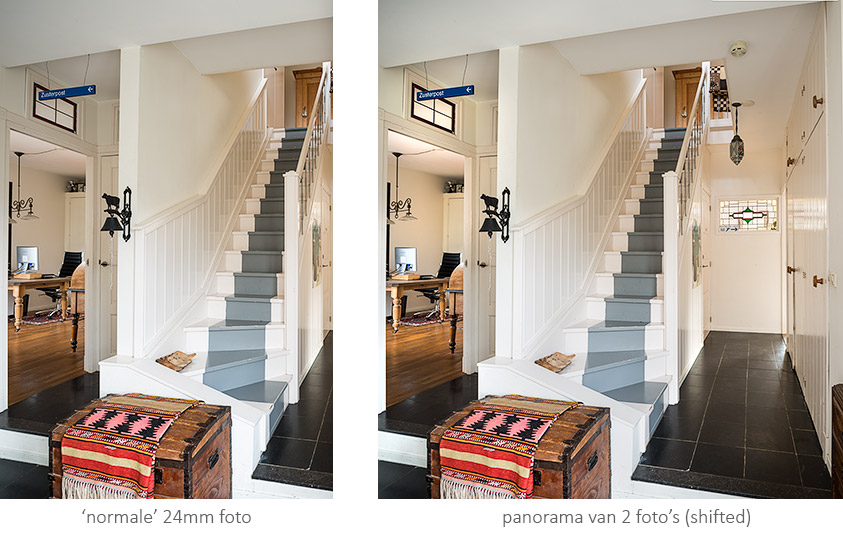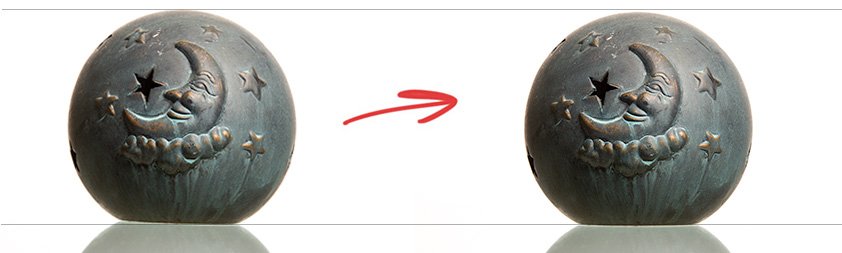Eén van de belangrijkste wapens in de strijd tegen imperfectie is natuurlijk het grote scala aan beeldbewerkingsprogramma’s die tegenwoordig zo ongeveer alles kunnen verbeteren wat niet tijdens de shoot gedaan kan worden.
Vrijstaand maken, belichting fine-tunen, kleurcorrectie, het kan allemaal. Wat ik toch het meest indrukwekkende vind is dat je gehele oppervlaktes kunt schoonmaken en reconstrueren door middel van de ‘Noise’ subgroep onder ‘Filter’.

Als productfotograaf kijk je natuurlijk met extra aandacht naar het product voordat de camera aan gaat: afstoffen, schoonmaken en opletten met vettige vingers… Maar soms zit je nu eenmaal met imperfecte producten, of monsters, die niet echt representatief zijn voor het product wat verkocht gaat worden. De foto’s moeten immers al klaar zijn vóór de introductie van het product.
Gelukkig is er dus een uitkomst, hoewel die soms wel tijdrovend kan zijn.
Het probleem: een roestvrijstalen deksel die wat sporen heeft die er niet af te poetsen zijn.

Stap 1: Selecteer het gebied wat verbeterd moet worden, en gebruik Filters -> Noise -> Dust & Scratches. Deze filter zorgt er voor dat alle onzuiverheden weggevaagd worden, maar behoudt de algemene tonen (hoe licht of donker en selectie is) wat deze functie heel anders maakt dan bijvoorbeeld een simpele ‘Blur’.

Stap 2: Gebruik de ‘Add Noise’ functie om wat textuur mee te geven aan dit (nu veel te gladde en onrealistische) oppervlak. Meestal geeft ‘Gaussian’ en ‘Monochromatic’ (geen kleur) het beste resultaat. Dit effect is subtiel, maar heel belangrijk om het realisme te behouden, anders wordt het meer een technische tekening in plaats van een productfoto!

Nu heeft de oppervlakte weer wat textuur, zoals het hoort op een foto.
Het is geen perfecte oplossing, en het moge duidelijk zijn dat het vele malen beter is om de foto zo goed mogelijk te maken voordat ‘ie in de computer geladen wordt, maar het is fijn om te weten dat er altijd iets aan gedaan kan worden mocht het nodig zijn.